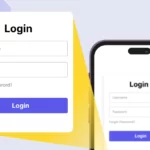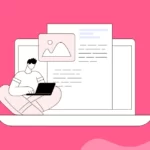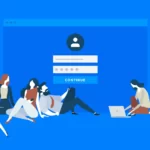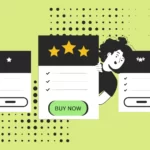Одним из частых вопросов, связанных с работой галерей изображений в WordPress, является возможность добавления индивидуальных ссылок к каждому изображению. Это особенно полезно для интернет-магазинов, портфолио и любых сайтов, где требуется перенаправлять пользователей на страницы с дополнительной информацией или предложениями.
В этой статье рассмотрим два способа добавления ссылок к изображениям в галерее WordPress: с использованием встроенных инструментов и с помощью специального плагина.
Зачем добавлять ссылки к изображениям галереи в WordPress?
Галерея в WordPress позволяет красиво отображать изображения, но по умолчанию не поддерживает добавление пользовательских ссылок к каждому элементу. Добавление ссылок к изображениям помогает:
- Направлять пользователей на страницы с дополнительной информацией о продукте или изображении.
- Увеличивать вовлечённость и конверсию.
- Включать партнёрские ссылки для монетизации контента.
Теперь разберем, как можно добавить ссылки к изображениям в галерее.
Метод 1: Использование встроенной функции вставки ссылок (без плагинов)
Этот метод позволяет добавлять ссылки на страницы и записи внутри вашего WordPress-сайта, но не поддерживает внешние ссылки.
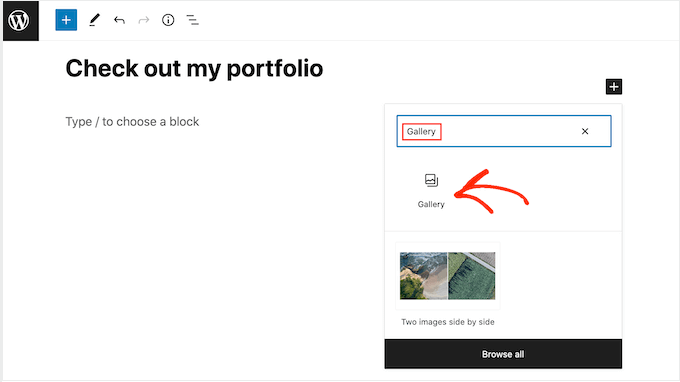
Шаги:
- Откройте новую или существующую запись/страницу в редакторе WordPress.
- Нажмите кнопку «+ Добавить блок» и выберите блок «Галерея».
- Выберите изображения из медиатеки или загрузите новые файлы.
- После выбора изображений нажмите «Создать новую галерею» и «Вставить галерею».
- Кликните по изображению, к которому хотите добавить ссылку.
- В появившейся панели инструментов нажмите «Вставить ссылку».
- Введите название или URL страницы и выберите нужный вариант из списка.
- Чтобы ссылка открывалась в новом окне, нажмите на стрелку вниз и включите опцию «Открывать в новой вкладке».
- Повторите процесс для всех изображений, к которым хотите добавить ссылки.
- Опубликуйте или обновите запись.
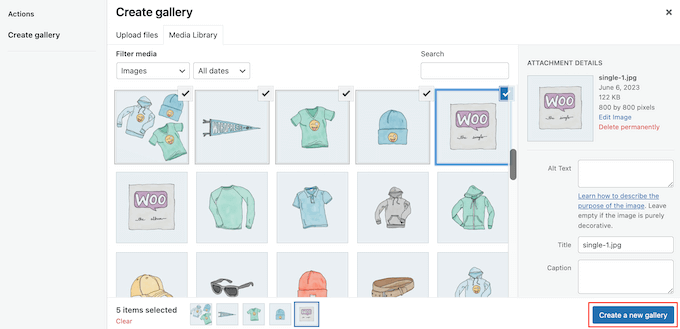
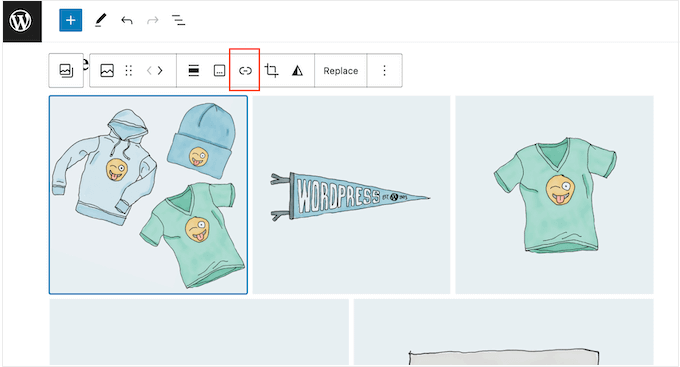
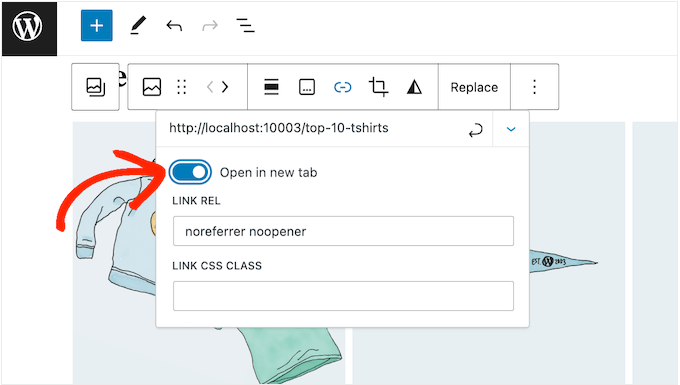
Этот метод удобен, если вам нужно добавить ссылки быстро и без установки дополнительных плагинов. Однако он не подходит для внешних ссылок или повторного использования ссылок в разных местах сайта.
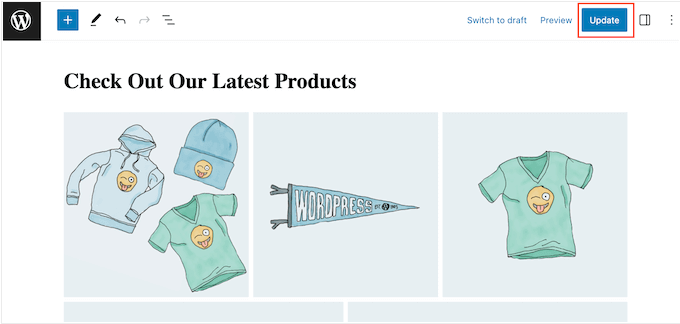
Метод 2: Использование плагина Gallery Custom Links (лучший вариант для повторного использования изображений)
Если вам необходимо добавлять внешние ссылки или использовать одни и те же изображения с одинаковыми ссылками в разных местах сайта, удобнее использовать плагин Gallery Custom Links.
Установка и настройка плагина:
- Перейдите в «Плагины» > «Добавить новый» в админ-панели WordPress.
- Введите «Gallery Custom Links» в строке поиска и установите плагин.
- Активируйте плагин после установки.
Добавление ссылок к изображениям:
- Откройте новую или существующую запись/страницу в редакторе WordPress.
- Добавьте блок «Галерея» и загрузите изображения или выберите их из медиатеки.
- В правой панели редактора появится новый раздел «Link URL».
- Введите URL, на который должно вести изображение.
- В выпадающем списке «Link Target» выберите, должна ли ссылка открываться в новой вкладке.
- Повторите процесс для всех изображений, которые хотите связать с ссылками.
- Нажмите «Создать новую галерею», затем «Вставить галерею».
- Опубликуйте или обновите страницу.
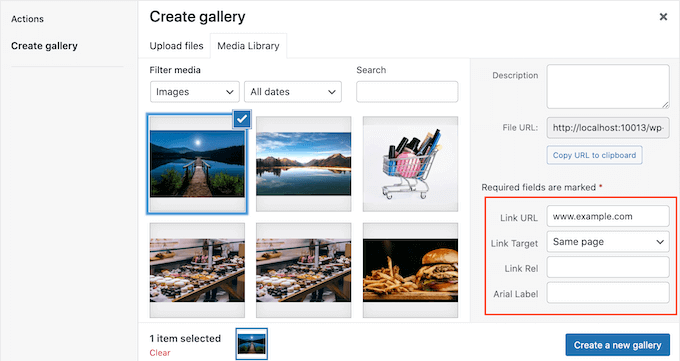
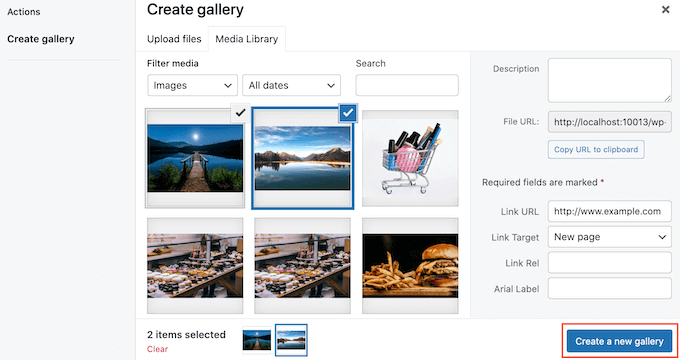
Теперь ссылки будут автоматически добавляться к изображениям, даже если вы используете их в других галереях на сайте.
Заключение
Добавление пользовательских ссылок к изображениям в галерее WordPress – это эффективный способ увеличить вовлечённость пользователей и улучшить навигацию на сайте. Если вам нужно добавить ссылки быстро и просто, используйте встроенные функции WordPress. Если же требуется более гибкое управление ссылками, особенно внешними, лучше воспользоваться плагином Gallery Custom Links. Выберите подходящий метод и сделайте вашу галерею в WordPress более функциональной!